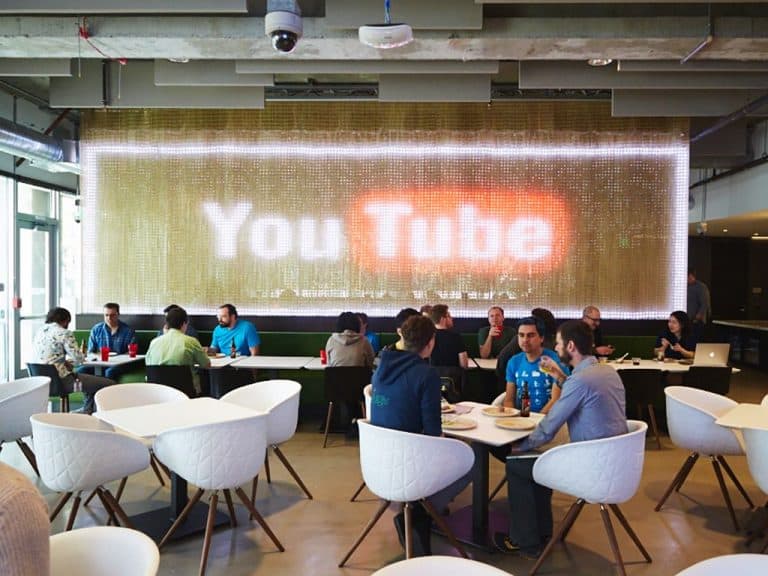لا بد من أن جميع من لديه اتصالٌ بالانترنت يشاهد مقطعاً على اليوتيوب بين الحين والآخر. لكن يقتصر معظم المستخدمين على الأساسيات في تشغيل ومشاركة الفيديوهات، مع أن تطبيق وموقع يوتيوب يقدمان أكثر من هذه الوظائف الأساسية. نقدم إليك ها هنا بعض الحيل والإضافات التي تنقل تجربتك ليوتيوب إلى المستوى التالي.
1 من 9
تنظيم مقاطع الفيديو لمشاهدتها لاحقاً
تعد ميزة قائمة "المشاهدة لاحقاً" في يوتيوب مفيدةً جداً، لكن الكثيرين لا يعلمون بوجود هذه الميزة. إنها قائمة تشغيلٍ افتراضية يقوم يوتيوب بإنشائها تلقائياً، وتسمح لك بإضافة المقاطع لمشاهدتها لاحقاً. يمكنك أيضاً إنشاء قوائم تشغيلٍ أخرى بحسب ما تريد، من لقطات الحفلات وحتى دعايات الأفلام.
وإليك كيفية استخدامها: عند مشاهدة مقطع فيديو، اضغط على زر "إضافة" الموجود تحت الفيديو، ثم اختر "المشاهدة لاحقاً". بالنسبة للهاتف والجهاز اللوحي، قم بالنقر على إشارة "+" في الأعلى، واختر "المشاهدة لاحقاً".
2 من 9
تحرير المقطع ضمن يوتيوب
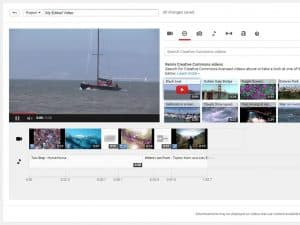
لست بحاجةٍ إلى تطبيق مخصصٍ لتحرير الفيديوهات.
إذا كنت لا تمتلك برنامجاً لتحرير الفيديو، ما زلت قادراً على تعديل مقاطعك المرفوعة. يمتلك موقع يوتيوب تطبيقاً داخلياً مناسباً تماماً لتحرير مقاطع الفيديو. يمكنك جمع عدة مقاطع معاً، تجزأة الفيديو إلى عدة مشاهد، تصحيح مشاكل الإضاءة والتباين، موازنة المقاطع المرتعشة، إضافةً إلى الكثيرمن التعديلات. كما يمكنك إضافة الحركات الانتقالية الاحترافية بين المقاطع، وإضافة الموسيقى الخلفية من مكتبة رويالتي فري تيونز.
لبدء التطبيق، أدخل على الرابط youtube.com/editor. يمكنك أيضاً تحرير الفيديوهات المرفوعة سابقاً. اذهب إلى صفحة مدير الفيديو واضغط على زر "تحرير" الموجود أسفل كلٍ من الفيديوهات المعروضة.
3 من 9
تعديل سجل محفوظاتك وتفضيلاتك
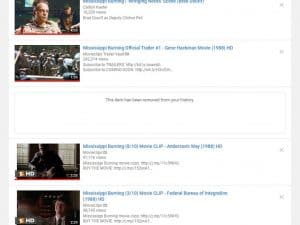
يراقب يوتيوب ما تشاهده، لكن يمكنك تبييض صفحتك.
يحتفظ يوتيوب بسجلٍ عن جميع المقاطع التي تشاهدها ضمن مختلف أجهزتك المستخدمة التي قمت بتسجيل الدخول فيها على الحساب نفسه. يسمح لك هذا بإعادة مشاهدة المقاطع التي استمتعت بها سابقاً، أو حفظ المقطع ضمن إحدى قوائمك المفضلة.
لاستعراض هذا السجل، قم بالضغط على القائمة الرئيسية ضمن الموقع أو صفحة الموجز Profile ضمن التطبيق، ثم اذهب إلى سجل المحفوظات History. يمكنك حذف المقاطع ضمن السجل، أو تغيير التفضيلات التي يعرضها لك يوتيوب (والتي تعتمد على ما شاهدته سابقاً). كما يمكنك حذف هذا السجل بالكامل.
4 من 9
تعديل جودة الفيديو وسرعته
على الحاسوب، تعتمد جودة مقطع اليوتيوب عادةً على سرعة الاتصال. يمكنك تحديد هذه الخاصية دون الاعتماد على التحديد التلقائي. لتعديل الدقة، اضغط على أيقونة "المسنن" ضمن عناصر التحكم بالفيديو. يمكنك أيضاً التحكم بسرعة التشغيل في حال أردت استعراض المقاطع بسرعة أو تفحصها ببطئ. على الهاتف المحمول، يمكنك تحديد جودة الفيديو لخفض حجم البيانات المتبادلة. اضغط على رمز النقاط الثلاث "..." إلى جانب المقطع واختر الجودة المطلوبة. وأكثر من ذلك، يمكنك الذهاب إلى قائمة إعدادات التطبيق واختيار عدم تشغيل الفيديوهات بدقة عالية إلا في حالة الاتصال بشبكة الواي فاي.
5 من 9
تشغيل الفيديوهات في وقت محدد
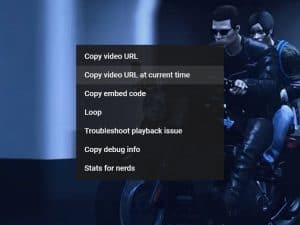
قم بمشاركة المقاطع من نقطة محددة لاختصار البداية المملة (على سبيل المثال).
أحياناً تود أن تشارك جزءاً معيناً من مقطعٍ طويل، ويمتلك يوتيوب الوسيلة لذلك. انقر بالزر اليميني على نافذة الفيديو خلال تشغيله، ثم اختر "نسخ رابط الفيديو عند الزمن الحالي" لتحفظه ضمن الذاكرة. يمكنك أيضاً الضغط على زر المشاركة واختيار مربع "البدء عند" لإدخال نقطة بداية المقطع المشارَك. عندما يقوم شخص آخر بالضغط على الرابط الذي شاركته، سيبدأ عرض الفيديو من النقطة التي حددتها.
6 من 9
توليد صور GIF وملفات MP3 من مقاطع الفيديو
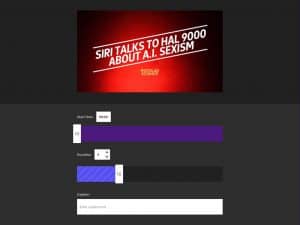
إن توليد صور GIF من فيديو يوتيوب في غاية البساطة، وذلك بفضل صانع صور GIF.
يمكن لجميع المواقع أخذ روابط مقاطع يوتيوب وتوليد شيءٍ ممتعٍ منها. على سبيل المثال، يحتوي موقع جيفي Giphy على إحدى أكبر المكتبات لصور GIF. لاستخدام الموقع، انسخ رابط مقطع اليوتيوب وألصقه ضمن أداة صانع صور GIF في الموقع، بذلك ستتولد صورة GIF جديدة بكل سهولة. تسمح مواقع أخرى بأخذ الصوت الموجود ضمن المقطع وحفظه. يحاول يوتيوب دوماً تقييد ومنع مثل هذه الخدمات، لذا فهي لا تستمر طويلاً. من الخيارات المتاحة حالياً: Online Video Converter و Peggo. من السهل استخدام هذين الموقعين أيضاً، تحتاج فقط إلى نسخ رابط الفيديو ولصقه في المكان المناسب.
7 من 9
اختصارات لوحة المفاتيح
من المفيد جداً التحكم بيوتيوب باستخدام لوحة المفاتيح، فهو يغنيك عن تحريك مؤشر الفأرة إلى المكان الذي تريده. بعد تعلم كيفية استخدام لوحة المفاتيح، ستتنقل عبر يوتيوب كالمحترفين. يمكن أن يكون مفتاح المسطرة أكثر المفاتيح فائدةً، فهو يوقف ويعيد تشغيل الفيديو. يمكن استخدام أزرار التوجيه أو حرفي L, J للتقدم أو التراجع خلال المقطع؛ استخدم حرف M لإلغاء صوت الفيديو؛ استخدم الأرقام من 0 إلى 9 للتنقل عبر الفيديو إلى النقاط من 0% إلى 90% من زمنه الكلي.
8 من 9
عزز تجربة المشاهدة لديك
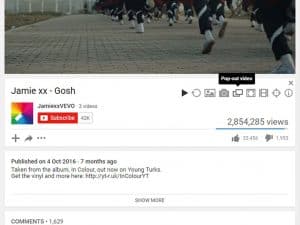
يضيف بارتيكل Particle بعض المزايا المفيدة إلى موقع يوتيوب، من ضمنها نافذة الخيارات المنبثقة
تعتبر بارتيكل Particle إحدى أفضل إضافات متصفحي كروم وفايرفوكس الخاصة بيوتيوب (يطلق عليها اسم يوتيوب بلاس YouTube Plus). تمتلك هذه الإضافة عدة حيلٍ من شأنها تعزيز تجربة مشاهدة يوتيوب. ما الذي تقوم به هذه الإضافة؟ تسمح بارتيكل بتشغيل مقاطع الفيديو ضمن نافذةٍ منبثقة، التقدم عبر المقطع إطاراً إطار، منع الإعلانات ضمن القنوات التي لم تسجل فيها، مزيدٍ من التحكم بقوائم التشغيل لديك، أخذ لقطات من الفيديو، إضافةً إلى الكثير. لسوء الحظ، لا تعمل هذه الإضافة على الهواتف الذكية، لذا عليك استخدامها على متصفح الويب.
9 من 9
متابعة أحدث التقنيات
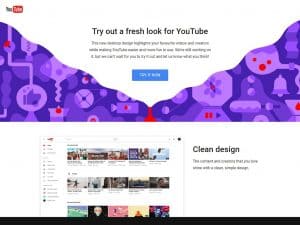
يمكنك اختبار الشكل الجديد ليوتيوب، والفضل لتيست تيوب
يمتلك يوتيوب قسماً خاصاً اختبارياً يدعى تيست تيوب TestTube، حيث يمكنك التسجيل فيه واختبار أحدث الميزات قبل وصولها إلى بقية العالم. قد يُطلب منك ترك بعض التعليقات، لكن يمكنك الخروج من الاختبار في أي وقت. ستختلف الخيارات التي تراها ضمن تيست تيوب، إذ يحاول يوتيوب القيام بتعديلاتٍ مختلفة. في وقت كتابة هذا المقال، كان هناك بعض الفيديوهات ذات الدقة الفائقة ضمن قائمةٍ خاصةٍ، والتي تحوي على تصميم يوتيوب القادم، والذي يتضمن نمطاً قاتماً.